
آخر تحديث في

إذا كنت ترغب في إضافة المزيد من الخصوصية إلى حسابك على Facebook ، فيمكنك أن تقرر إخفاء إعجاباتك. هذا الدليل سوف يشرح كيف.
من الآمن أن نقول إنه عندما يتعلق الأمر بالخصوصية ، لم يكن Facebook يتمتع دائمًا بأفضل السمعة. كشركة ، عالجت Meta (كما يُعرف مالك Facebook الآن) الخلافات حول تتبع الإعلانات ومشاركة البيانات والمزيد.
إذا كان لا يزال لديك حساب على Facebook ، فهناك خطوات لا يزال بإمكانك اتخاذها لتحسين خصوصيتك. على سبيل المثال ، إذا كنت تريد إخفاء إعجاب الأشخاص بمنشوراتك على Facebook ، فيمكنك إخفاء إعجاباتك.
إذا كنت تريد معرفة كيفية إخفاء الإعجابات على Facebook ، فاتبع الخطوات أدناه.
كيفية إخفاء الإعجابات بردود الفعل على Facebook على الكمبيوتر الشخصي أو Mac
يمكنك تكوين إعدادات حساب Facebook لإخفاء عدد ردود الفعل (أو الإعجابات) على المنشورات أو التعليقات التي تجريها. يمكنك أيضًا إخفاءه عن المشاركات الأخرى التي تراها.
تتمثل إحدى أسهل الطرق لإخفاء الإعجابات على Facebook في استخدام موقع Facebook على جهاز الكمبيوتر الشخصي أو جهاز Mac.
لإخفاء الإعجابات على Facebook على الكمبيوتر الشخصي أو Mac:
- افتح ال موقع فيسبوك وتسجيل الدخول.
- اضغط على ملف رمز الملف الشخصي في أعلى اليمين.
- من القائمة المنسدلة ، حدد الإعدادات والخصوصية > إعدادات.
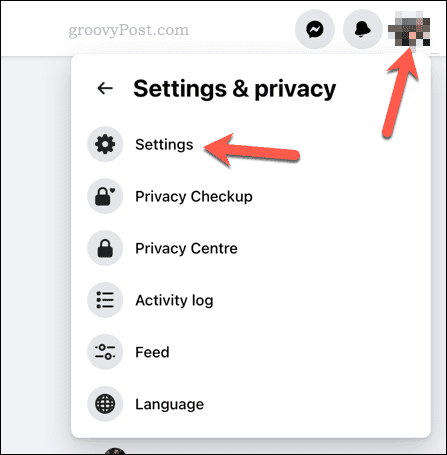
- في ال إعدادات القائمة ، حدد تفضيلات التفاعل على اليمين.
- لإخفاء ردود الفعل على مشاركاتك ، انقر فوق على مشاركاتك المنزلق لوضعه في على موضع.
- لإخفاء جميع إبداءات الإعجاب بردود الفعل ، تأكد من أن كلا من على مشاركاتك و على المشاركات من الآخرين تم تمكين المنزلقات.
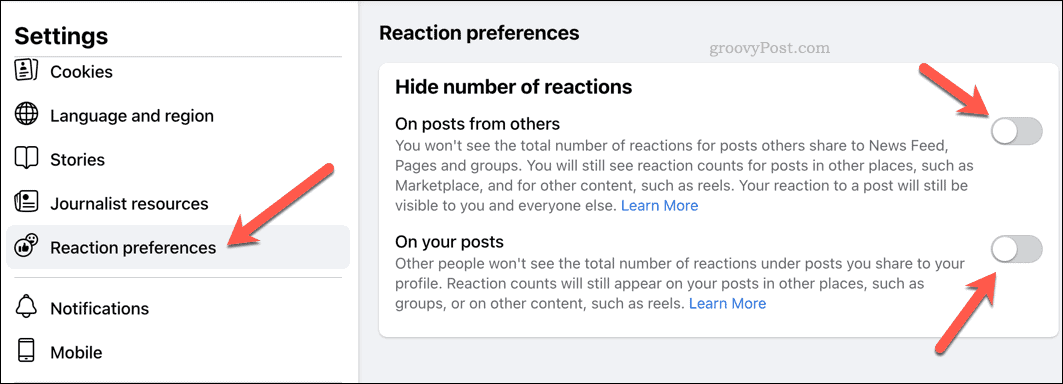
سيتم تنشيط الإعدادات على الفور وسيتم تطبيقها على مستوى الحساب. إذا قررت استخدام تطبيق Facebook للجوال ، فستظهر الإعجابات بردود الفعل مخفية هناك أيضًا.
كيفية إخفاء ردود الفعل على Facebook على الأجهزة المحمولة
يمكنك أيضًا إخفاء ردود أفعالك على Facebook باستخدام تطبيق Facebook للجوال. هذا التطبيق متاح لمستخدمي iPhone و iPad و Android.
يجب أن تكون الخطوات هي نفسها (أو متشابهة جدًا) عبر جميع الأنظمة الأساسية.
لإخفاء الإعجابات على Facebook على الأجهزة المحمولة:
- افتح تطبيق Facebook وقم بتسجيل الدخول (إذا لزم الأمر).
- اضغط على رمز القائمة في أعلى اليمين.
- قم بالتمرير باتجاه أسفل القائمة وانقر فوق الإعدادات والخصوصية> الإعدادات.
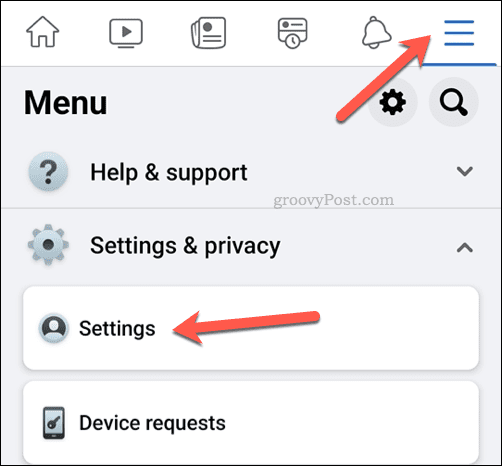
- في ال الإعدادات والخصوصية القائمة ، انقر فوق تفضيلات التفاعل خيار.
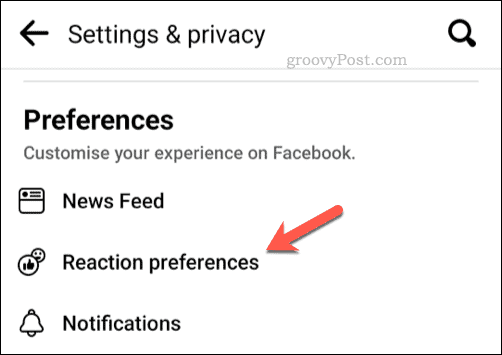
- لإخفاء ردود الفعل على مشاركاتك ، انقر فوق على شريط التمرير مشاركاتك لتنشيطه.
- لإخفاء إبداءات الإعجاب بردود الفعل على منشورات غير منشوراتك ، انقر فوق على المشاركات من الآخرين المنزلق.
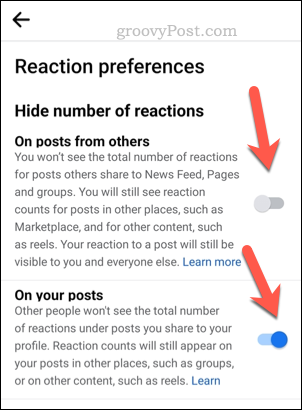
بمجرد إجراء أي تغييرات ، سينبهك Facebook في الجزء السفلي بأنه تم تحديث إعداداتك. سيتم تطبيق التغييرات على مستوى الحساب ، لذلك لن تحتاج إلى تكرار العملية على موقع Facebook.
حماية خصوصيتك على Facebook
باستخدام الخطوات المذكورة أعلاه ، يمكنك إخفاء إبداءات الإعجاب على Facebook بسرعة. إذا أعجب شخص ما بمنشور أو صورة قمت بمشاركتها ، فلن يراها أحد سواك ، مما يوفر لك مزيدًا من الخصوصية على حسابك.
إذا توقف Facebook عن كونه ممتعًا ، فقد ترغب في التفكير في بعض الخطوات تحسين تجربة مستخدم Facebook لنفسك. هناك بعض ميزات Facebook مفيدة وممتعة يمكنك المحاولة ، بما في ذلك القدرة على ممارسة الألعاب والتقاط صور مضحكة.
تريد أن تأخذ الأمور إلى أبعد من ذلك؟ انت تستطيع دائما قم بإلغاء تنشيط Facebook ولكن اترك Messenger نشطًا.
كيفية البحث عن مفتاح منتج Windows 11 الخاص بك
إذا كنت بحاجة إلى نقل مفتاح منتج Windows 11 الخاص بك أو كنت بحاجة إليه فقط لإجراء تثبيت نظيف لنظام التشغيل ، ...
كيفية مسح Google Chrome Cache وملفات تعريف الارتباط وسجل التصفح
يقوم Chrome بعمل ممتاز في تخزين محفوظات الاستعراض وذاكرة التخزين المؤقت وملفات تعريف الارتباط لتحسين أداء متصفحك عبر الإنترنت. كيف ...
مطابقة الأسعار في المتجر: كيفية الحصول على الأسعار عبر الإنترنت أثناء التسوق في المتجر
لا يعني الشراء من المتجر أن عليك دفع أسعار أعلى. بفضل ضمانات مطابقة الأسعار ، يمكنك الحصول على خصومات عبر الإنترنت أثناء التسوق في ...
